
Mi az Android "ADB" programja és mire van szükség? Hogyan lehet telepíteni az "ADB" gombot az Android grafikus gombjának visszaállításához: utasítás
A cikk megmondja az "ADB" programról és alkalmazásáról.
Navigáció
Egy ilyen program "Adb", Úgy tervezték, hogy az "Android" operációs rendszerrel dolgozzon. A programot például egy grafikus kulcs visszaállításakor alkalmazzák, a rendszerfájlok módosítása, a rendszer helyreállítása stb. Beszéljünk mindezről részletesebben a felülvizsgálatunkban.
Mi az "ADB" program, és mire van szükség?
Program "Adb" a számítógép és a modulok közötti kommunikáció eszközeként szolgál " Android" A programnak köszönhetően a felhasználó ülhet a számítógépen, dolgozik az összes fájlban a gadgeteken " Android».
Így van lehetőség arra, hogy például a telefont működjön, ha problémák történtek. A számítógépnek köszönhetően megkönnyíti és kényelmesebb lesz.
Hogyan kell telepíteni az "adb" -t egy számítógépre?
Kezdeni, telepíteni kell " Android SDK."Kinek az összetevője "Adb"egy. Ehhez tegye a következőket:
- Átadja ezt link és letölteni " Android SDK.»
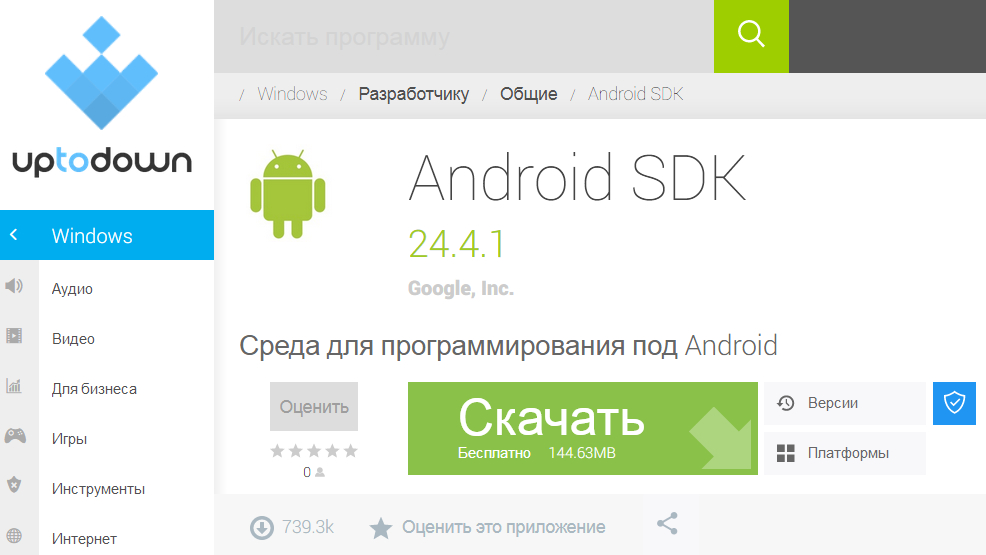
Az "adb" telepítése
- Csomagolja ki az archívumot a lemezen " C.»
- Telepítsd a programot " SDK platform eszközök."(Csak kövesse a telepítési utasításokat)
- Győződjön meg róla, hogy kapcsolat van az interneten. Ezután menjen a telepített program mappájába, majd menjen az almappába " android-SDK-ablakok"És futtassa a programot" SDK menedzser." Látni fogja az ablakot, amint azt a screenshot.
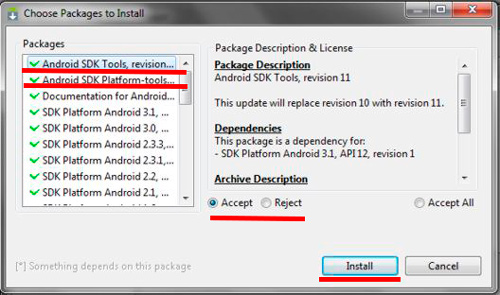
Az "adb" telepítése
- Figyeljen a kép bal oldalára. A piros vonalak megmutatják a zöld kullancsokat. Minden más zöld daws eltávolításra kerül. Ezután helyezzen egy galériát " Elfogad"És folytassa a telepítési folyamatot. Ennek eredményeképpen két, velünk jelölt programot telepítenek a számítógépen. Program "Adb" készen áll arra, hogy működjön a Gadgets futás " Android».
Állítsa vissza az Android grafikus kulcsát az "ADB" segítségével
Ha a gadget futásakor " Android»A grafikus kulcs, amit elfelejtettél, vissza kell állítania. A grafikus kulcs alaphelyzetbe állításának egyik módja " Android»A program alkalmazása "Adb"amelyet az előző utasítások szerint telepítettünk.
A munka megkezdése előtt győződjön meg róla, hogy az USB hibakeresés aktiválódik a modulján. Ez az opció engedélyezhető a számítógépen:

A grafikus kulcs visszaállítása
Ha ezt az opciót nem tartalmazza, és nem rendelkezik azzal a képességgel, hogy aktiválja azt a számítógépen, akkor sajnos nem állítja vissza a grafikus kulcsot.
Tehát kezdjük el a munkát:
- Csatlakoztassa a modulot a számítógéphez USB porton keresztül
- Most futtatnia kell a programot " Adb."A parancssoron keresztül. Hogy ezt tegye " Rajt"NEXT indítsa el a rendszerablakot" Végez", Írja be a keresési karakterláncot" cmd."És kattintson a" rendben».
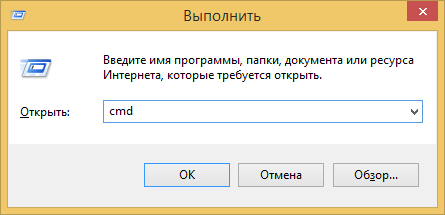
A grafikus kulcs visszaállítása
- Amikor megnyílik a parancssor, írja be az elérési útvonalat a programhoz a programhoz. Adb." Ezután írja be a képernyőképen felsorolt \u200b\u200bparancsokat, és minden parancs után kattintson a " BELÉP».
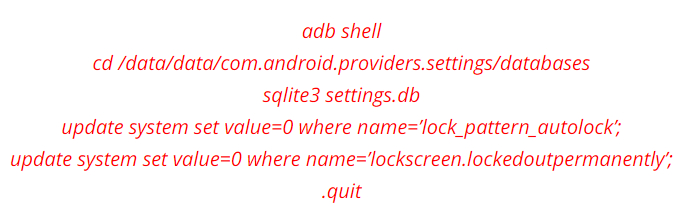
A grafikus kulcs visszaállítása
- Ennek eredményeként indítsa újra az Android gadget
